网格中的对齐
“高度”属性为“自动”的网格行以与垂直StackLayout相同的方式约束该行中元素的高度。 类似地,宽度为Auto的列的工作方式与水平StackLayout非常相似。
正如您在本章前面所见,您可以设置Grid子项的HorizontalOptions和VerticalOptions属性,以将它们放置在单元格中。 这是一个名为GridAlignment的程序,它创建一个包含九个相等大小单元格的Grid,然后将六个Label元素全部放在中心单元格中,但具有不同的对齐设置:
<ContentPage xmlns="http://xamarin.com/schemas/2014/forms"
xmlns:x="http://schemas.microsoft.com/winfx/2009/xaml"
x:Class="GridAlignment.GridAlignmentPage">
<Grid>
<Grid.RowDefinitions>
<RowDefinition Height="*" />
<RowDefinition Height="*" />
<RowDefinition Height="*" />
</Grid.RowDefinitions>
<Grid.ColumnDefinitions>
<ColumnDefinition Width="*" />
<ColumnDefinition Width="*" />
<ColumnDefinition Width="*" />
</Grid.ColumnDefinitions>
<Label Text="Upper Left"
Grid.Row="1" Grid.Column="1"
VerticalOptions="Start"
HorizontalOptions="Start" />
<Label Text="Upper Right"
Grid.Row="1" Grid.Column="1"
VerticalOptions="Start"
HorizontalOptions="End" />
<Label Text="Center Left"
Grid.Row="1" Grid.Column="1"
VerticalOptions="Center"
HorizontalOptions="Start" />
<Label Text="Center Right"
Grid.Row="1" Grid.Column="1"
VerticalOptions="Center"
HorizontalOptions="End" />
<Label Text="Lower Left"
Grid.Row="1" Grid.Column="1"
VerticalOptions="End"
HorizontalOptions="Start" />
<Label Text="Lower Right"
Grid.Row="1" Grid.Column="1"
VerticalOptions="End"
HorizontalOptions="End" />
</Grid>
</ContentPage>如您所见,一些文本重叠: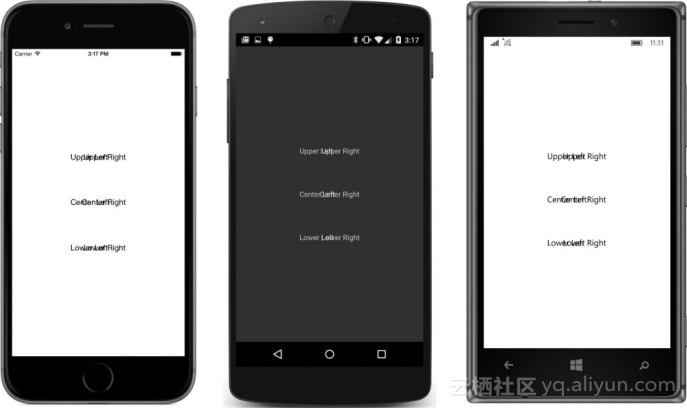
但是,如果您将手机侧向转动,则单元格会调整大小并且文本不会重叠: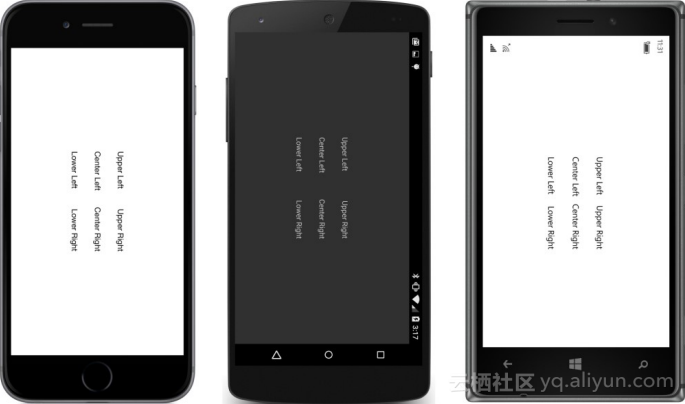
虽然可以在Grid的子项上使用HorizontalOptions和VerticalOptions来设置子项的对齐方式,但不能使用Expands标志。严格地说,您实际上可以使用Expands标志,但它对Grid的子节点没有影响。 Expands标志仅影响StackLayout的子级。
通常,您已经看到为StackLayout的子项使用Expands标志的程序为布局中的环绕元素提供了额外的空间。例如,如果StackLayout的两个Label子项都将其VerticalOptions属性设置为CenterAndExpand,则所有额外空间将在为这些子项分配的StackLayout中的两个插槽之间平均分配。
在网格中,您可以通过使用“*”(星号)规范大小的单元格以及子项上的HorizontalOptions和VerticalOptions设置来执行类似的布局技巧。您甚至可以为间距目的创建空行或空列。
SpacingButtons程序同样包含三个垂直按钮和三个水平按钮。前三个按钮占据占据页面大部分的三行网格,三个水平按钮位于页面底部的三列网格中。这两个网格位于StackLayout中:
<ContentPage xmlns="http://xamarin.com/schemas/2014/forms"
xmlns:x="http://schemas.microsoft.com/winfx/2009/xaml"
x:Class="SpacingButtons.SpacingButtonsPage">
<StackLayout>
<Grid VerticalOptions="FillAndExpand">
<Grid.RowDefinitions>
<RowDefinition Height="*" />
<RowDefinition Height="*" />
<RowDefinition Height="*" />
</Grid.RowDefinitions>
<Button Text="Button 1"
Grid.Row="0"
VerticalOptions="Center"
HorizontalOptions="Center" />
<Button Text="Button 2"
Grid.Row="1"
VerticalOptions="Center"
HorizontalOptions="Center" />
<Button Text="Button 3"
Grid.Row="2"
VerticalOptions="Center"
HorizontalOptions="Center" />
</Grid>
<Grid>
<Grid.ColumnDefinitions>
<ColumnDefinition Width="*" />
<ColumnDefinition Width="*" />
<ColumnDefinition Width="*" />
</Grid.ColumnDefinitions>
<Button Text="Button 4"
Grid.Column="0"
HorizontalOptions="Center" />
<Button Text="Button 5"
Grid.Column="1"
HorizontalOptions="Center" />
<Button Text="Button 6"
Grid.Column="2"
HorizontalOptions="Center" />
</Grid>
</StackLayout>
</ContentPage>第二个Grid的默认VerticalOptions值为Fill,而第一个Grid具有VerticalOptions到FillAndExpand的显式设置。 这意味着第一个Grid将占据屏幕未被第二个Grid占用的所有区域。 第一个Grid的三个RowDefinition对象将该区域划分为三个。 在每个单元格内,Button是水平和垂直居中的: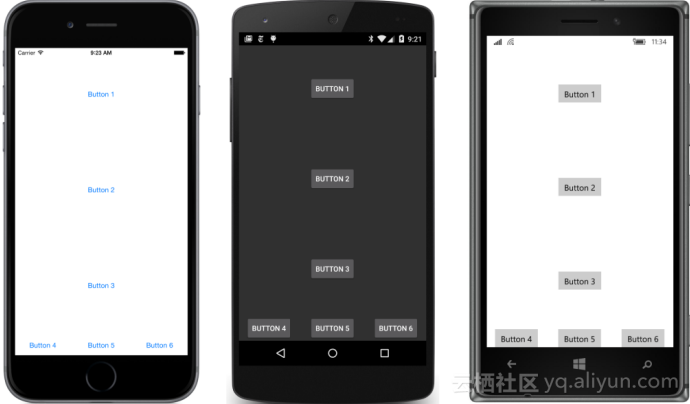
第二个Grid将其区域划分为三个等间距列,每个Button在该区域内水平居中。
尽管LayoutOptions的Expands标志可以帮助在StackLayout中平均间隔视觉对象,但是当视觉对象不是统一大小时,该技术会崩溃。 Expands选项在StackLayout的所有插槽中平均分配剩余空间,但每个插槽的总大小取决于各个可视对象的大小。 但是,Grid会为单元格平均分配空间,然后可视对象在该空间内对齐。

